Werbung
 Nachdem ich in den letzten Jahren Windows 7 ausgeführt und dann die neueste Version von Office-Apps wie Word und Excel installiert und verwendet habe, habe ich begonnen, Änderungen etwas einfacher zu akzeptieren. Mir ist klar geworden, dass Veränderungen manchmal schwierig sein können, aber letztendlich das Erreichen von Dingen viel einfacher machen und die Produktivität wirklich steigern können. Der Trick besteht darin, die Anwendungen und Windows-Verbesserungstools zu finden, die die Erfahrung wirklich verbessern, anstatt zu behindern, was Sie wirklich erreichen möchten.
Nachdem ich in den letzten Jahren Windows 7 ausgeführt und dann die neueste Version von Office-Apps wie Word und Excel installiert und verwendet habe, habe ich begonnen, Änderungen etwas einfacher zu akzeptieren. Mir ist klar geworden, dass Veränderungen manchmal schwierig sein können, aber letztendlich das Erreichen von Dingen viel einfacher machen und die Produktivität wirklich steigern können. Der Trick besteht darin, die Anwendungen und Windows-Verbesserungstools zu finden, die die Erfahrung wirklich verbessern, anstatt zu behindern, was Sie wirklich erreichen möchten.
Um nach Verbesserungen für die Windows-Benutzererfahrung zu suchen, habe ich mich entschlossen, 5 Anwendungen zu suchen, die wirklich besser sind als vorhandene Windows-Ressourcen oder -Dienstprogramme.
Upgrade vom Datei-Explorer auf SpeedRunner
Anmerkung der Redaktion :Aufgrund von Bedenken hinsichtlich Speedrunner und unter Berücksichtigung der Kommentare im Kommentarbereich wurde beschlossen, SpeedRunner aus diesem Artikel zu entfernen. Wir möchten uns für etwaige Unannehmlichkeiten entschuldigen, die entstehen, wenn Sie diese App auf unsere Empfehlung hin installiert haben und anschließend Probleme aufgetreten sind.
Schneller Zugriff auf Lieblings-Apps in meiner Leiste
My Bar ist eine sehr einfache App, aber sehr nützlich. Es handelt sich im Grunde genommen um eine Schnellzugriffsleiste, die sich oben in Ihrem Desktop-Fenster befindet und einen Schnellzugriff für bis zu sechs Apps bietet, die Sie ständig verwenden. Im "Anwendungen verwalten„Sie haben den Link zu den sechs Apps eingerichtet, die Sie am häufigsten verwenden.

Diese sechs App-Symbole sowie ein eingebetteter Media Player befinden sich in der Leiste, die ganz oben auf dem Bildschirm angedockt wird.

Sie haben eine Liste mit Farbschemata / Themen zur Auswahl. Die Installation und Einrichtung des Tools könnte nicht einfacher sein. Dies ist wirklich der schnellste Weg, um diese häufig verwendeten Apps immer zur Hand zu haben.
Energiesparschema
Eine andere Anwendung, die ich als enorme Verbesserung für Windows betrachte, ist SetPower [Nicht mehr verfügbar]. Saikat schrieb über SetPower So sparen Sie Strom mit SetPower (Computer Power Management Tool) Weiterlesen im Jahr 2009, und es lohnt sich wirklich zu wiederholen.
Suchen Sie nicht nach allen Einstellungen für Schlaf / Ruhezustand, die über das Bedienfeld verteilt sind. Installieren Sie einfach diese App und fügen Sie einen geplanten Energieplan hinzu.

Sie können mithilfe der Auswahl auf der rechten Seite aus vorgefertigten Energiesparplänen auswählen und den Zeitplan für diese Energieeinstellungen am unteren Bildschirmrand konfigurieren, auf dem steht: „Starten Sie Plan @“.
Dies ist ideal, wenn Sie einen Webserver haben, der abends nicht verwendet wird, oder wenn Sie Ihre Computer den ganzen Tag eingeschaltet lassen.
Messen Sie alles auf dem Bildschirm mit ScreenRuler
Es gibt eine weitere kleine App, die Sie möglicherweise erst erkennen, wenn Sie sie verwenden. Es heißt das Bildschirmlineal. Es ist besonders nützlich für Programmierer, die bestimmte Bildschirmkoordinaten und -größen finden müssen, um Schaltflächen und andere GUI-Anzeigeobjekte zu entwerfen, aber es hat tatsächlich viele andere Verwendungszwecke.
Zum Beispiel, wenn Sie schnell eine Entfernung "in Luftlinie" auf einer Mapping-Website messen möchten oder Bei jeder Karte (auch wenn sie statisch ist) messen Sie einfach die Länge des Kartenlineals, indem Sie auf die beiden klicken endet.

Anschließend können Sie auf zwei beliebige Punkte auf der Karte klicken, durch die Entfernung des Lineals dividieren und die genaue Entfernung erhalten. Können Sie sich andere coole Möglichkeiten vorstellen, dieses Bildschirmmesswerkzeug zu verwenden?
Erhalten Sie Regen-Updates und Warnungen mit Regenalarm
Die letzte nützliche Windows-App, die ich behandeln wollte, ist für alle da draußen, die ständig das Wetter auf Regen überprüfen. Nun, mit dem Regenalarm Windows-Desktop-Widget können Sie die Überprüfung beenden.
Nachdem Sie das Desktop-Gadget installiert und aktiviert haben, müssen Sie nur noch auf klicken Optionen und geben Sie die Adresse ein, die auf Regen überwacht werden soll.
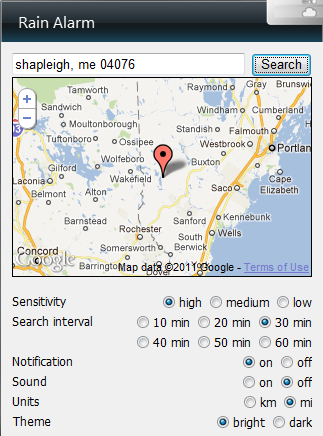
Sie können auch die Empfindlichkeit konfigurieren (wie weit der Regen vor einer Warnung entfernt sein sollte), wie oft nach Wetteraktualisierungen gesucht werden soll und Benachrichtigungsoptionen. Was Sie auf Ihrem Desktop sehen werden, sind coole Meter, die Ihnen die Wolkenhöhe, die Niederschlagsmenge und die Entfernung des Regensturms von Ihrem Standort anzeigen.
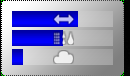
Benachrichtigungen warnen Sie tatsächlich, wenn ein Regensturm eine bestimmte Entfernung von dem von Ihnen definierten Ort hat. Es ist eine wirklich coole Möglichkeit, das Überprüfen des Wetters zu automatisieren, ohne Zeit damit zu verschwenden, es selbst zu tun.
Alle diese Apps verbessern in gewisser Weise das gesamte Windows-Erlebnis. Sie können jedoch weniger Zeit verschwenden und sich auf die Erledigung Ihrer Aufgaben konzentrieren.
Gefällt dir eine dieser Windows-Apps oder hast du andere coole Apps, die du der Liste hinzufügen kannst? Teilen Sie Ihre Gedanken in den Kommentaren unten.
Bildnachweis: Shutterstock
Ryan hat einen BSc-Abschluss in Elektrotechnik. Er hat 13 Jahre in der Automatisierungstechnik, 5 Jahre in der IT gearbeitet und ist jetzt Apps Engineer. Als ehemaliger Managing Editor von MakeUseOf sprach er auf nationalen Konferenzen zur Datenvisualisierung und wurde im nationalen Fernsehen und Radio vorgestellt.

